
Vous en avez assez de jouer avec les mêmes musiques sur Guitar Hero 3 ? Vous aimeriez ajouter votre propre playlist ? C'est désormais possible !
Note c'est pour la version MONO je vais vous dire à certains différentes étapes de la version stéréo.
Les pré-requis :
- Les logiciels suivants :
Audacity
Fsbank
- Un fichier Key.bin qui est la clé de cryptage des jeux Wii.
- Un fichier MP3
- Un Graphique en format ". Chart"
ETAPE 1: LES CHANSONS
- Installez TruchaSigner
- Dumpez le jeu Guitar Hero 3 sur votre PC.
- Ouvrez votre iso GHIII.iso avec TruchaSigner
- Extraire le fichier .Dat et .Wad de la chanson que vous voulez remplacer (situé dans le répertoire musique)
- Ouvrez Audacity
- Ouvrez la chanson que vous voulez utiliser (Passez les étapes 7-10 pour les musiques déja en MONO).Séparez les pistes stéréo (clic sur le titre de la chanson)
- Mettez les deux pistes en mono (clic sur le titre de la chanson)
- Allez dans le menu "Piste"
- Choisir "Mixage et Rendu"
- En bas à gauche dans "Projet à", mettre à 33075
- Faites "Exporter..." dans le menu "Fichier" et enregistrez au format.wav et par le titre de la chansonque vous avez extrait avec Trusha Signer (exemple: vous avez extrait slowride donc vous avez le fichier slowride_song.wav ; pour votre chanson vous la nommerez slowride_song.wav)
- Verifiez que les modification ont bien été pris en compte en fermant et en reouvrant votre chanson avec audacity.
-- Vous venez de finir votre chanson --
ETAPE 2: LES FICHIER GUITARES ET RYTHMIQUES
Passons maintenant aux fichiers "Guitares et Rhythm Tracks" (les chansons guitares et rythmique):
Autrement dit le slowride_guitar.wav et le slowride_rhythm.wav
Chargez le titre que vous venez de faire et effacez tout sauf la 1ère seconde à peu près.
Exportez les slowride_guitar.wav et slowride_rhythm.wav.
Maintenant vous avez vos titres pour la guitare et la rythmique
Conservez ceux-ci et renommez les en conséquence, à moins que bien sûr vous n'ayez la guitare/rythmique réelle mp3 pour les chansons
ETAPE 3: ORGANISATION DES FICHIERS
Enfin mettre chacun de ces 3 fichiers dans leur propre répertoire et nommez-les avec respect.
Par exemple, le nom du dossier = chanson "Song"- mettez slowride_song.wav
= Rythmique "Rythm" - mettez slowride_rhythm.wav
etc Etc
ETAPE 4: LES FICHIERS FSB
Maintenant regardons la façon de remplacer les fichiers FSB
--- Les fichiers que vous venez de créer sont compilés dans un fichier de FSB pour le jeu .---
Installez fsbank.exe (Outil officiel pour réaliser des fichiers FSB). C'est dans le dossier "outil" qu'il faut extraire les fichiers.
Faire 3 fichiers FSB (un pour chaque dossier), avec les options par défaut,
Mais changez seulement le "Format" à l'IMA ADPCM (Coin inférieur gauche du programme).
Assurez-vous de conserver exactement les mêmes noms de fichiers.
Vous devez avoir 3 fichiers dans chacun de vos 3 dossiers.
- Un fichier .Wav
- Un fichier .H
- Un fichier .FSB (S'il n'existe pas de .Fsb ajoutez-le maintenant après le nom).
ETAPE 5: COMPILATION DES FICHIERS
Maintenant, nous allons compiler tous ces fichiers dans les dossier .Wad et .Dat.
Installez DATEdit, un outil pour extraire les fichier FSB et remplacer les fichiers dans le DAT / WAD conteneur.
*Boutons du Programme *
- Open - Il suffit d'ouvrir un fichier. Cliquez, choisissez le fichier DAT, alors le fichier WAD.
- Extract - Extrait les fichiers sélectionnés comme FSB.
- Play - Lit les fichiers sélectionnés.
- Replace - Fonction experimentale pour remplacer le fichier FSB.
- Save - Sauvegarder les modifications apportées par l'option "Replace".
- Cliquez sur "ouvrir"
- Sélectionnez le fichier extrait .Dat "Il doit ETRE LE MEME que toutes les chansons crées avant!"
- Sélectionnez le fichier extrait .Wad
- Remplacez les fichiers pour le chant, la guitare, la rythmique, et l'aperçu.
- Sélectionnez et appuyez sur "Replace" (Vous pouvez tester le fichier en le sélectionnant et en appuyant sur jouer).
- N'oubliez pas d'appuyer sur "Save" après avoir remplacé les fichiers.
- Mettez les DAT et les fichiers WAD à l'intérieur du nouveau ISO Wii.
Vous disposez maintenant de nouvelles chansons!
ETAPE 6: LES NOTES GRAPHIQUES
- Allez sur Scorehero
- Devenez membre de la communauté et allez chercher quelques notes graphiques.
- Téléchargez celui qui correspond à votre morceau sélectionné.
- Faites un nouveau dossier et enregistrez y le fichier téléchargé.
- Télécharger QBgen
- Enregistrer votre note graphique dans le dossier du logiciel.
- Extraire slowride.pak.ngc c'est-à-dire le fichier qui correspond à l'ensemble de vos autres changements. (Il est dans le "répertoire des chansons" de la même partition).
- Ouvrir QBgen.exe
- Tapez le nom exact de votre note graphique téléchargée. Avec le " .Chart" à la fin. Appuyez sur Entrée
- Entrez le numéro de code de la chanson que vous voulez remplacer. Par exemple slowride = 60
- Tapez le fichier .Pak que vous avez extraites. C'est-à-dire "slowride.pak.ngc". Appuyez sur entrée
- Type 1 Type 2 appuyez sur la touche Entrée. Appuyez sur entrée (s'il n'y a pas de 2, appuyez sur la touche 1 à nouveau)
- Enregistrez et fermez
Ajouter le fichier .Pak à votre iso
Signez la partition et Gravez votre iso ! Le tour est joué, amuseze-vous bien avec vos nouvelles chansons !
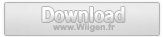
 , les notes de musiques correspondront aux mp3 mis ?
, les notes de musiques correspondront aux mp3 mis ?


 . Moi j'ai un probleme au tout debut lorsque j'ouvre le ISO avec TruchaSigner il me dise error decrypting data ?!
. Moi j'ai un probleme au tout debut lorsque j'ouvre le ISO avec TruchaSigner il me dise error decrypting data ?!